portré feldolgozása Photoshop stílus fotó - len órákat a rajz és design Adobe Photoshop
Ebben egylépéses bemutató feldolgozási portré látható Photoshop segítségével kefe és korrekciós rétegek.
Megjegyzés: A fotó stílus a bemutató tette a programban Photoshop SS6, így néhány kép változhat, ha egy korábbi verzióját használja. Néhány fogkefe csak azokra a Photoshop SS6.

Az anyagok, hogy használjuk a munka:
1. lépés - Making a háttérben
hozzátéve textúra
Hozzon létre egy dokumentum mérete 1000 × 1000rx fehér háttérrel.
Nyílt textúra "Stonewall" Photoshop - (Ctrl + O).
Téglalap alakú Marquee Tool eszközzel (téglalap alakú terület) válassza ki a részét a textúra, az alábbiak szerint:
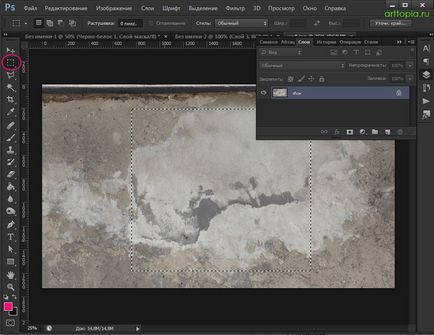
Kijelölés másolása egy új réteget (Ctrl + J), és egy olyan eszközzel Move Tool (Move) helyezze a fő dokumentum.
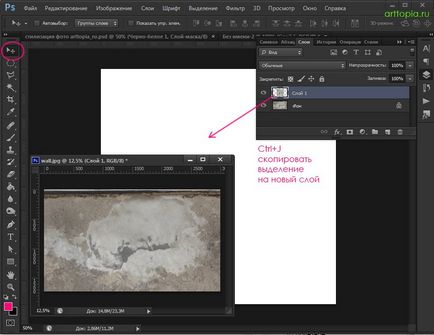
Átméretezése textúra, hogy a kép kerül a vászonra (Ctrl + T), felejtsd szorító Shift, hogy tartsa az arány:
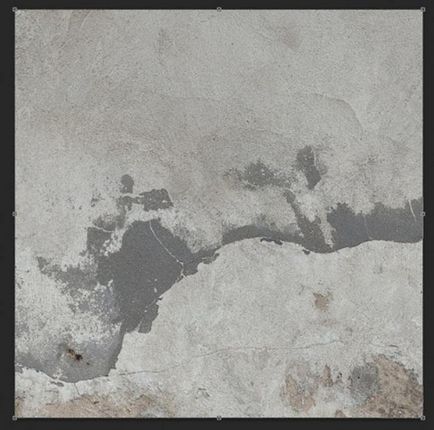
Nyissa meg a Layers palettán - F7.
Válassza ki a textúra réteg.
Az eszköz palettán válassza ki a radír Radír eszköz (E).
Állítsa be a radír a felső szerszám beállító panel. I fog működni a radír egy nagy átmérőjű 50% -os nyomás (Flow) és áttetszőséget (átlátszatlan).
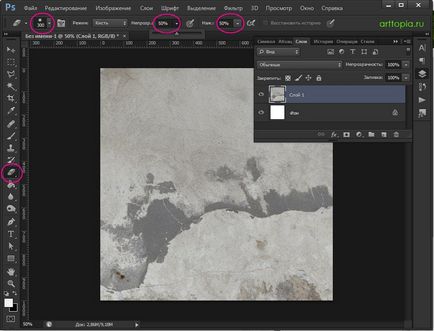
Radír a fenti beállításokkal, törölje a következő területeken a réteg egy textúra:
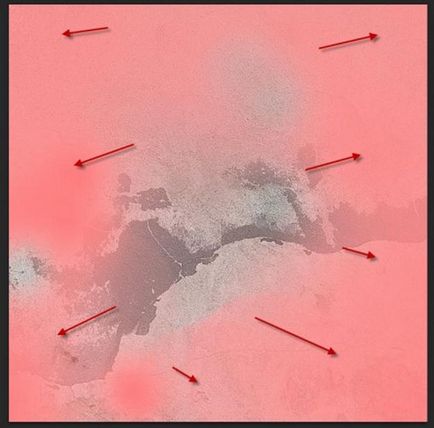
Dolgozunk a korrekciós rétegek
Kattints a kerek fekete-fehér ikon alján a Rétegek paletta, hogy egy új korrekciós réteget.
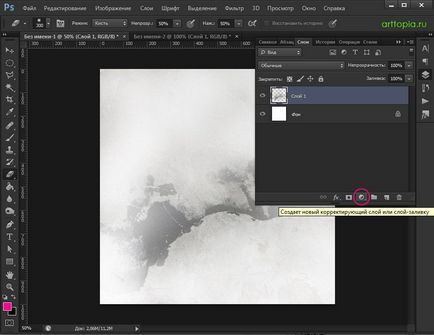
Csak annyit kell adni három korrekciós rétegek tetején a réteg egy textúra:
1. Adjustment Layer „fekete-fehér» ( »Fekete-fehér"):
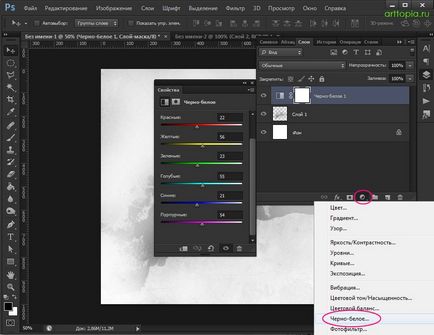
2. Adjustment Layer "Levels" ( "szint"):
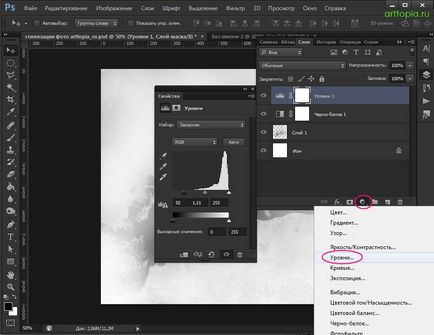
3. Adjustment Layer "Curves" ( "görbe")
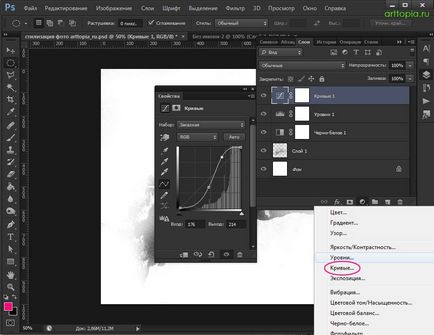
A fényképek lépés után kell kinéznie:

2. lépés - hozzáadása portré
Szét a lány a háttérben
Töltse le a képet a modell Photoshop - (Ctrl + O).
Háttér kiválasztása körüli modell, például egy eszköz, „Quick Selection» (W) - Gyors Selection Tool (csak verzió óta CS3).
A felső eszköztár, akkor válassza ki két típust ezt az eszközt: „Add To Selection” és „kivonást kiválasztása”. Ezekkel az eszközökkel, hogy pontosabb kiválasztást.
Ön is használja más elválasztási eljárás, például a Pen Tool (P) eszköz - a legpontosabb, de a leglassabb.
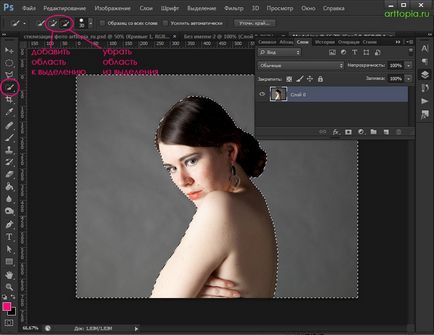
Miután elszigetelt háttér nyomja meg a «Törlés», hogy távolítsa el azt.
További eszköz Move Tool (Move) női illessze a fő dokumentum.
A billentyűparancsot (Ctrl + T), majd kattintson jobb gombbal a legördülő menüből válassza ki a „Flip vízszintesen» (Flip vízszintes):
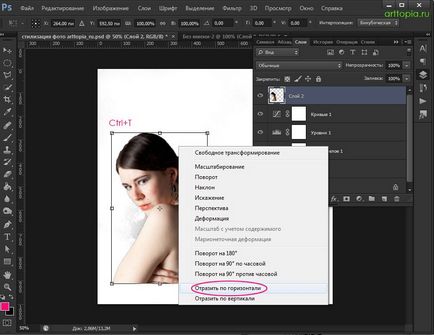
Átalakítás panelen az alábbiak szerint:

Tovább a Filter - Blur - Felület életlenítése (Filter - Blur - életlenítés felület):
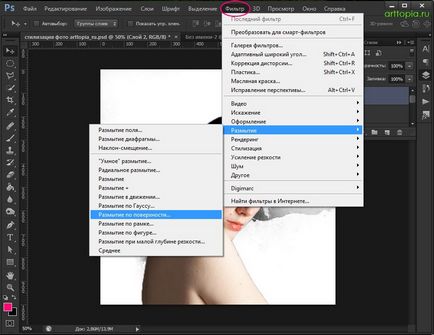
Tedd sugara 5 px, Threshold 20 lvl.
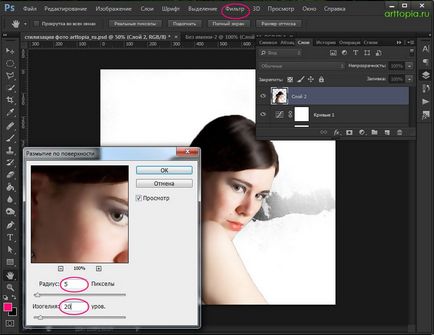
3. lépés - Styling portré
Mivel stilizáció fotó a bemutató lesz használva rétegmaszkok, használja őket.
Az ikonra kattintva maszk alján a Rétegek palettán. Ahhoz, hogy hozzá egy maszk réteget, és a színe és a háttér színe megváltozik, hogy fekete-fehér.
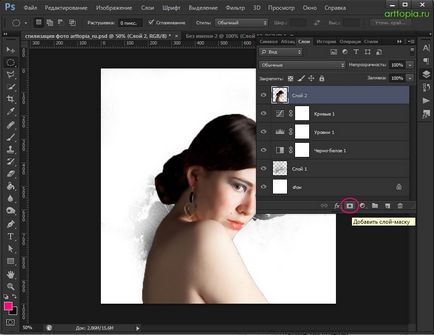
Döntetlen kefe fekete maszkkal törlésével a kép egy részét, hogy vosstanavit legkülső részei, váltson fehér színű (X).
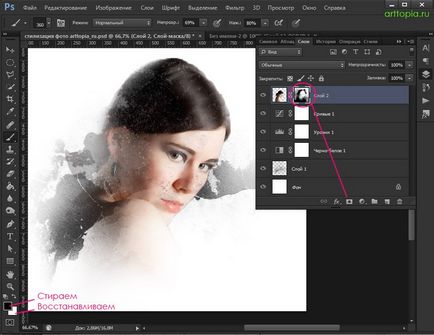
Ötvözi szabvány lágy és kemény kefe és ecset a beállított »Törmelék Brush», játszó és az átláthatóság nyomás kefék, alkalmazza a maszk a következő réteg a modell (a képen a rózsaszín törölt terület):

Itt mit kell rendelkezniük:

Ha új korrekciós réteget a réteg a lánnyal.
Adjustment Layer „fekete-fehér» ( »Fekete-fehér"):
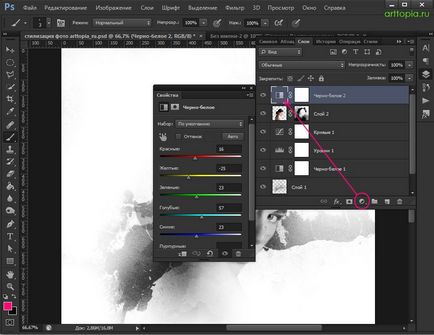
Vigyük a kurzort a lány réteg és a korrekciós réteg „fekete-fehér”, tartsa lenyomva az Alt, és amikor a kurzor megjelenése megváltozik, kattintson a rétegek között. Ebben az esetben a korrekciós réteg csak akkor kell alkalmazni, hogy a réteg a lány.
Rajz a maszkot a korrekciós réteg „Fekete-fehér” puha kefével, fekete, törlése az alábbi területeken:


Add hozzá a következő korrekciós rétegesen Lány - „Levels” ( „szint”):
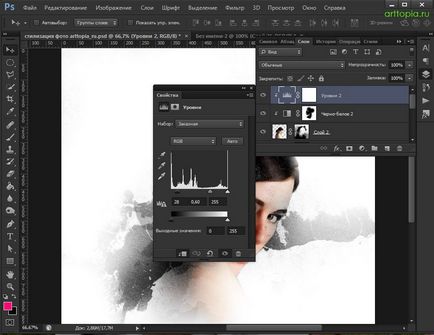
Réteg- maszk korrekciós réteg „szintek” ( „szint”):
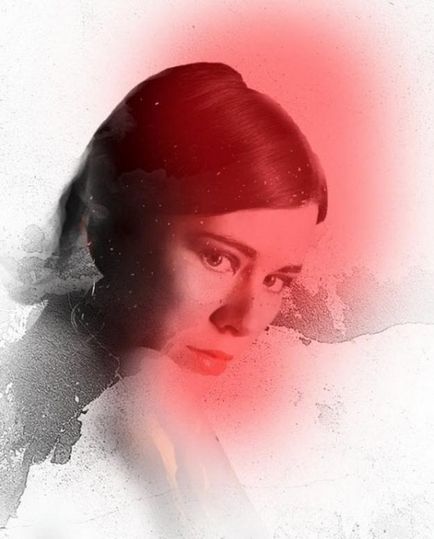
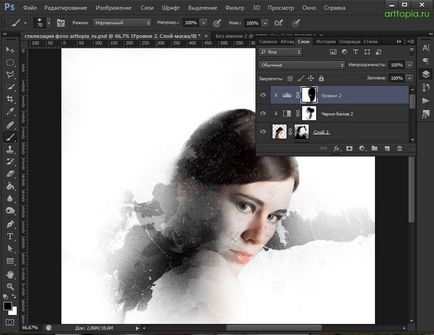
Hozzáadása a következő korrekciós réteg „görbék” ( „görbék”):

Ebben a szakaszban a kép így néz ki:
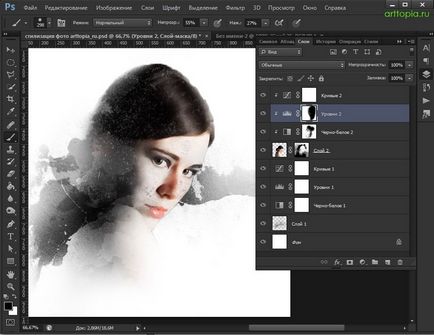
4. lépés - hozzáadása ecsetvonások
Az eszköztáron válassza ki a Brush Tool ecset (B).
Válassza a standard kefék CS6 „Kör ki takaró vastag szakáll” ( „Round Fan Stiff vékony sörték”).
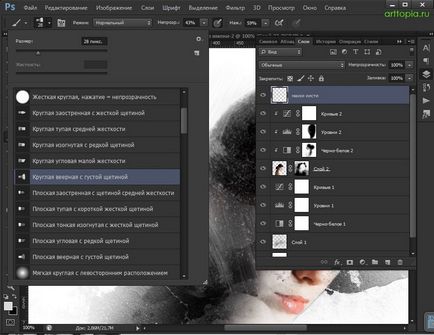
Létrehozása egy új réteget - (Ctrl + Shift + N), és a kiválasztott tartalék ecsetvonások beállításával átlátszatlanság és tolja kefe, radír kefe azonos törölje a felesleges részeket.
Úgy kell kinéznie az alábbi képet:

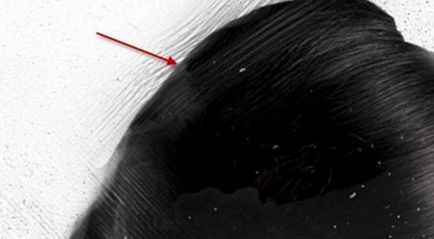
Azt is figyelembe ecsettel „kerek mutatott merev sörte” ( „Round festék Stiff”), és hogy ez egy új réteget néhány mozdulattal:
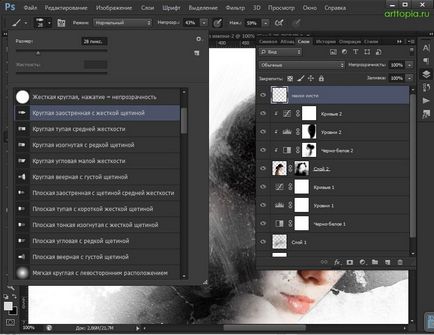
Szűrő használatával „a Folyósítás” ( „műanyag”), deformálja az utoljára létrehozott réteg, mint ez:
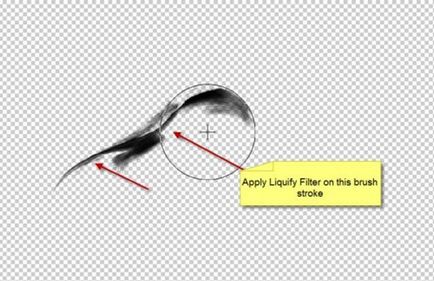
Mozgassa a deformált réteg a jobb szem, az alábbiak szerint:

5. lépés - Dolgozik haj
Válassza réteg nő palettán.
Átalakítja a kislány haját. Erre a célra újra használhatja az eszközt „Quick Selection» W ( »Quisk Selection Tool") méretű 10px:
Jelölje ki a haj, az alábbiak szerint:

Egy új réteget töltse ki fehér színnel. Törölje -Ctrl + D.
Ezután puha kefével távolítsa el a felső része a kitöltés, ahogyan ez az alábbi:

Változás a keverési módot „átfedés” ( „Sablon”) a rétegben palettán, csökkentse az átlátszatlanságot réteg (átlátszatlan) 90%:
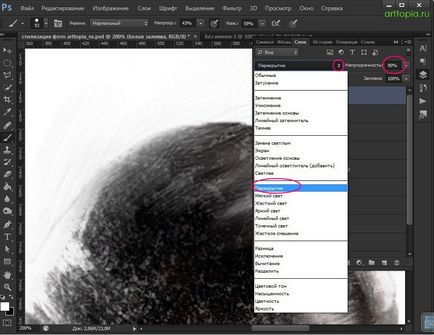
Itt van, mi történt ebben a szakaszban:
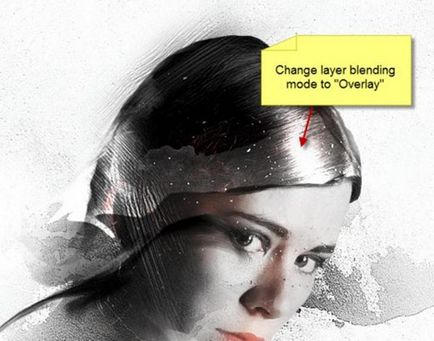
Ismétlődő ez a réteg - Ctrl + J, beállítva a keverési módot „Sablon”, lefelé enyhén, az alábbiak szerint:

6. lépés - Add részletek
Styling fotó befejezéséhez közeledik.
Add az utolsó simításokat: egy sor kefe »Törmelék kefe» felhívni finom részecskék körül a lány (biztos, hogy csökkentse a méretét a kefe)

Ahhoz, hogy hozzá egy színes kép, hozzá egy korrekciós réteget „Rezgés” ( „Vibrance”) az alábbi beállításokkal:
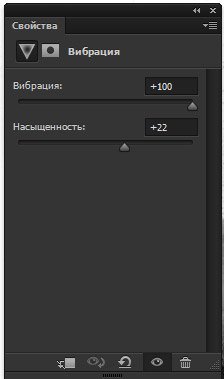
Kész! Ez az, amit mi, mint a lecke eredményeként:

Stilizált portré Photoshop kész. Remélem tetszett a bemutató, és részesültek.